Cómo ejecutar un servidor local de Minecraft PE para crear World Building divertido y persistente

Minecraft Pocket Edition (PE) es tan popular como la edición para PC. Hoy echamos un vistazo a cómo ejecutar un servidor ligero de Minecraft PE para mantener sus mundos preservados y disponibles (incluso cuando el dispositivo con el que se crearon no está en línea).
¿Por qué ejecutar un servidor de Minecraft PE
Si pasaste algún tiempo jugando a Minecraft PE o tienes un grupo de jugadores de Minecraft PE en tu hogar, sabes que la frustración principal es similar a la experiencia de PC: si el jugador X no está activo, entonces todo el trabajo que los otros jugadores han hecho en el mundo compartido del jugador X no está disponible.
Primero nos inspiramos para investigar un pequeño servidor privado de educación física después de ver a todos los niños del vecindario reunirse por enésima vez para jugar Minecraft PE solo para descubrir que el mundo que más faltaba tiempo porque el niño con el mundo no estaba allí ese día. Como resultado, hay docenas y docenas de edificios geniales repartidos por todos los dispositivos que entran y salen de nuestra red doméstica, pero estas estructuras nunca se quedan atrás para los próximos jugadores.
Al pegar un pequeño servidor Minecraft PE en algún lugar de su la red, un escritorio que normalmente se deja, un servidor de medios o una Raspberry Pi, puede disfrutar de un mundo persistente en el que los jugadores pueden subir y bajar fácilmente, y permanece disponible para todos en todo momento.
Con muy poco esfuerzo puede disfrutar de un servidor persistente con soporte para complementos que rompe la experiencia de Minecraft PE libre de los dispositivos portátiles que generalmente lo restringen.
Instalando PocketMine
A diferencia del mundo de servidores de PC donde hay una variedad oficial y variedad de soluciones no oficiales, El mundo de servidores PE es un poco más limitado. En este momento, el único juego viable en la ciudad es un proyecto muy poco desarrollado conocido como PocketMine.
Queremos destacar la parte de desarrollo. Nos hemos divertido muchísimo jugando con PocketMine y, en general, hemos tenido muy pocos problemas con él. Sin embargo, en comparación con el rendimiento absolutamente sólido que hemos obtenido del servidor de PC oficial y de los servidores de terceros como Bukkit y Cauldron, el aspecto de desarrollo de Pocket Mine es bastante obvio. Debería estar preparado para leer registros, explorar foros cuando las cosas no funcionan del modo esperado, etc. Además, actualmente no tiene soporte de mafia. Aunque las cosas mobs te dan (como la lana y la seda) en el juego, las criaturas no engendran y no puedes engendrarlas con huevos de desove.
Dicho eso, si has llega hasta aquí y has jugado a Minecraft con modificaciones en la PC y te sientes cómodo instalando servidores Minecraft, será un paseo por el parque.
Para empezar, visita el sitio web de PocketMine y toma una copia del instalador para tu sistema operativo. A diferencia de la instalación universal basada en Java que ofrecen los mods y servidores que hemos analizado en lecciones anteriores, PocketMine tiene necesidades de instalación bastante diversas basadas en su sistema operativo. Le guiaremos en la instalación de Windows y lo alentaremos a que lea las instrucciones claras en el sitio de PocketMine para OS X y Linux.
Una vez que se descargue el instalador, ejecútelo y seleccione su directorio de instalación (las mismas precauciones de se aplican todas las lecciones anteriores sobre buenos nombres y colocación de directorios).
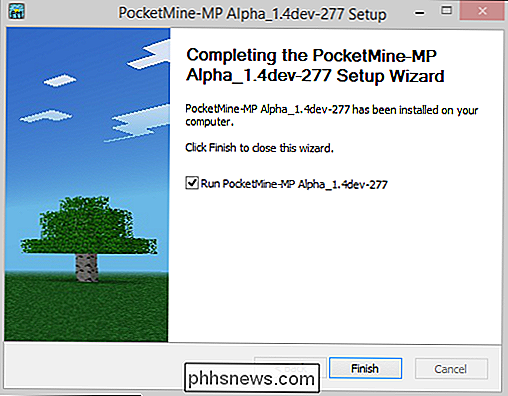
Cuando ejecuta el servidor por primera vez, independientemente del sistema operativo en el que lo haya instalado, se le solicitará que ejecute el asistente de configuración. Si elige no hacerlo, siempre puede editar los archivos de configuración más adelante, pero le recomendamos que realice algunos ajustes ahora. Aquí hay un desglose de las preguntas que el asistente hace.
| ¿Cuánta RAM? | La cantidad predeterminada (y recomendada) es de 256 MB. Aumente el importe más tarde si lo necesita. |
| ¿Supervivencia o creatividad? | El valor predeterminado es Supervivencia, cambie el valor de 0 a 1 para Creativo. |
| Máximo de jugadores en línea? | El valor predeterminado es 20; esta configuración es en gran medida irrelevante para un servidor doméstico privado, ya que es probable que nunca tenga suficientes jugadores en su sala de estar para aprovechar al máximo el servidor. |
| ¿Activar protección de spawn? | Esta es una opción de sí / no que habilita una zona predeterminada de 16 × 16 bloques alrededor del punto de generación mundial que es inmune a daños o edición. Si desea editar el tamaño de la zona, necesitará usar un editor de texto para editar el valor "spawn-protection" en el archivo server.properties. |
| OP Player Name? | Cualquier jugador que nombre aquí será el administrador principal del servidor. Puede agregar otros operadores más tarde. |
| ¿Lista blanca? | Por defecto, la lista blanca está desactivada, puede activarla aquí. Tendrá que usar los comandos del servidor más adelante para agregar o eliminar jugadores de la lista blanca. Lo dejamos. No vale la pena el dolor de cabeza de agregar en cada nuevo reproductor de PE que aparece. |
| Activar RCON? | RCON es la abreviatura de "Consola remota". Le permite hacer telnet en su servidor y controlar la consola del servidor. A menos que esté instalando esto en una máquina en la esquina de su sótano o un servidor sin cabeza, generalmente no lo necesitará. |
Después de estas breves preguntas, el instalador le indicará cuál es su dirección IP externa y cuál es la interna La dirección IP del host de PocketMine es en caso de que desee configurar el reenvío de puertos para acceso externo.
Nota : Si sigue este tutorial poco después de la publicación, es probable que el lanzamiento principal de PocketMine no haya sido realizado. atrapado con la nueva versión masiva de Minecraft PE 0.9.5; deberás descargar la compilación de desarrollo desde el sitio web de PocketMine. La instalación es fácil, solo tiene que copiar un único archivo * .PHAR en su carpeta de instalación existente de PocketMine.
Unamos el servidor ahora. Para iniciarse en el servidor, simplemente inicie una copia de Minecraft PE en un dispositivo conectado a la red Wi-Fi. El servidor se detectará automáticamente.
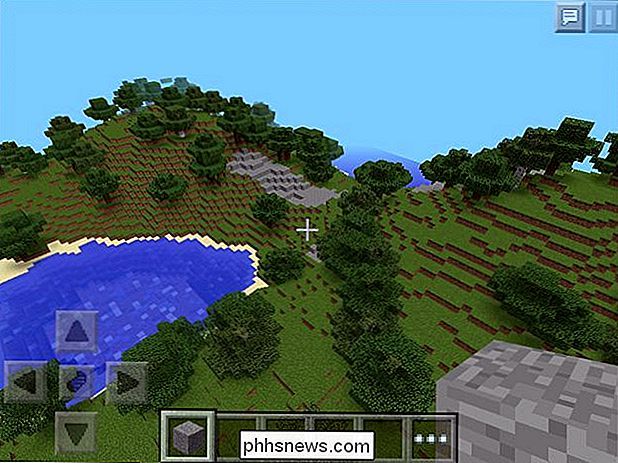
Fantástico, estamos en un mundo que no está alojado en nuestro dispositivo (o el dispositivo de otro jugador). Somos libres de deambular, construir y realizar cualquiera de las acciones que normalmente podemos realizar en un juego local regular de Minecraft PE.
Por supuesto, parte de la diversión es jugar con el tipo de mejoras que solo un servidor Puedo ofrecer. Echemos un vistazo al sistema de complementos para PocketMine.
Agregar complementos a PocketMine
Al igual que las plataformas que ejecutan grandes servidores de Minecraft, PocketMine admite complementos. Su instalación sigue el mismo protocolo simple de enchufar y usar. Una vez que haya encontrado el complemento que desea usar, cierre el servidor, copie el archivo de complemento en el directorio / plugins / en el directorio del servidor y reinicie el servidor.
El único lugar para encontrar complementos de PocketMine en el momento es el directorio oficial. Allí encontrará una amplia gama de complementos que reflejan (aunque a una escala más pequeña) la funcionalidad de muchos complementos populares de Bukkit.
El primer complemento que instalamos en nuestro servidor PocketMine era el complemento EssentialsTP, que es un conjunto de teletransporte. / comandos de viaje que se añaden a nuestra característica absoluta de servidor multijugador: el comando de inicio.
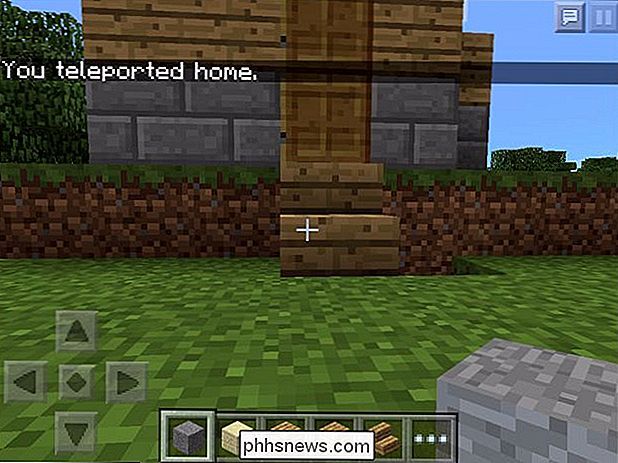
Después de agregar el complemento de EssentialsTP a su directorio / plugins / y reiniciar, todos los jugadores en su servidor tendrán acceso a una variedad de comandos de viaje útiles incluyendo / sethome y / home que les permite establecer múltiples "hogares" y moverse entre ellos. No más perderse o perder el tiempo moviéndose entre sitios de compilación de creatividades dentro del juego. Home está a solo un / home command away.
Con solo unos minutos de esfuerzo, ahora tienes un servidor permanente de Minecraft PE; Atrás quedaron los días de espera en sus creaciones para que el propietario del dispositivo llegue y cargue el mundo.

Cómo reemplazar o reparar su pantalla rota de iPhone
Todos hemos dejado caer nuestro iPhone en un momento u otro y a veces se te acaba la suerte y terminas con una pantalla rajada o rota. En este punto, sus opciones realmente dependen de qué versión del iPhone tenga y qué tipo de plan de protección tiene para el teléfono.Obviamente, desea gastar la menor cantidad de dinero posible para reparar su iPhone sin comprometer la calidad. Por

¿Los protectores contra sobretensiones realmente funcionan?
Entonces, ¿podría haberse preguntado si ese protector contra sobretensiones Monster de $ 100 que compró en Best Buy para su HDTV y electrónica nueva realmente funciona o no? Afortunadamente, la mayoría de nosotros nunca encontraremos un aumento de potencia para ver si nuestro equipo sobrevivirá o no, lo cual es algo bueno.Sin e



